Cara Menjalankan file PHP Menggunakan Aplikasi XAMPP
March 25, 2018
Add Comment
Jika Anda ingin menjalankan file PHP, maka Anda memerlukan 3 buah aplikasi, yaitu Web Sever, PHP dan Web Browser.
Untuk menginstall aplikasi web server dan PHP secara manual akan membutuhkan waktu yang lama, dan juga butuh pengetahuan tentang konfigurasi web server. Kabar baiknya, sekarang sudah terdapat sebuah aplikasi yang di dalamnya sudah terdapat 2 aplikasi(web server dan PHP) ini, salah satunya adalah aplikasi XAMPP. Pada artikel kali ini Saya tidak akan membahas cara menginstall XAMPP, yang akan kita bahas kali ini adalah Cara Menjalankan file PHP Menggunakan Aplikasi XAMPP. Untuk tutorial cara menginstall XAMPP di windows sudah Saya bahas disini.
Yuk, langsung saja kita bahas Cara Menjalankan file PHP Menggunakan Aplikasi XAMPP.
Jika Anda mengubah lokasi penyimpanan default file instalasi XAMPP dan tidak tahu dimana letak lokasi folder tersebut, Anda bisa mencoba langkah-langkah berikut ini:
Anda harus meletakkan file PHP pada folder htdocs ini, jika tidak maka file PHP tidak dapat diakses oleh web server. Agar memudahkan kita untuk mencari file PHP, buatlah sebuah folder baru di dalam folder htdocs ini, dengan nama "belajar". Folder belajar inilah yang akan kita gunakan sebagai tempat untuk menyimpan file PHP yang akan kita buat nanti.
Jika Anda sudah selesai menginstall aplikasi Notepad++, Anda bisa membuka aplikasi tersebut lalu klik File -> New. Lalu ketikan kode yang ada dibawah ini pada aplikasi Notepad++.
Lalu savelah file tersebut dengan cara klik tombol kombinasi CTRL + Alt + S, lalu simpan pada folder C:\xampp\htdocs\belajar\ dengan nama test.php. Sampai tahap ini Anda sudah berhasil membuat file PHP sederhana.
Jika tidak ada masalah, maka pada web browser akan menampilkan sebuah teks seperti gambar dibawah ini:
Sampai disini Anda telah berhasil menjalankan file PHP menggunakan aplikasi XAMPP untuk pertama kali, walaupun kode PHP yang kita buat hanya menampilkan teks saja pada web browser.
Ada beberapa hal yang perlu diperhatikan saat menjalankan file PHP:
Sebuah file PHP selain berisi kode PHP itu sendiri, dapat juga berisi kode HTML, CSS, JavaScript dan lain-lainnya.
Sekarang buatlah file baru di aplikasi Notepad++, lalu ketikan kode dibawah ini:
Walaupun pada contoh kode diatas terdapat kode HTML dan PHP, agar web server mau mengeksekusi kode PHP yang terdapat di dalamnya, maka kita harus menyimpan file tersebut sebagai file PHP, yakni dengan akhiran .php.
Simpanlah file tersebut pada folder C:\xampp\htdocs\belajar dengan nama cara_kerja.php. Bukalah web browser lalu ketikan alamat localhost/belajar/cara_kerja.php pada address bar dan tekan Enter.
Jika tidak ada masalah akan tampil teks seperti gambar dibawah ini:
Kita akan membahas cara kerja web server menangani file dan kode program diatas:
Contoh kode PHP diatas akan sama persis dengan kode pada file cara_kerja.php sebelumnya, yang membedakannya hanya pada cara penulisannya saja dan prosesnya.
Mana yang lebih baik? contoh file sebelumnya yang menggunakan kode HTML dengan sedikit kode PHP, atau contoh file sesudah dimodifikasi dengan menggunakan kode PHP seluruhnya?
Anda bebas menggunakan apa yang dirasa lebih mudah, walaupun sebagian besar programmer akan menyukai gaya penulisan pada contoh file sebelumnya, dimana kita hanya masuk ke mode PHP apabila diperlukan, dan tentu beban web server akan berkurang karena tidak terus-menerus mengeksekusi kode PHP.
Tetapi kecepatan untuk mengeksekusi kode PHP ini tidak akan dapat dibedakan terutama untuk file PHP sederhana seperti diatas. Karena PHP sendiri sudah dioptimasi sedemikian rupa agar dapat dieksekusi dengan cepat layaknya file HTML biasa.
Sumber:
- https://www.duniailkom.com/cara-menjalankan-file-php-dengan-xampp/
- https://www.duniailkom.com/cara-kerja-web-server-menjalankan-kode-php/
Itulah Cara Menjalankan File PHP Menggunakan XAMPP, jika Ada pertanyaan yang ingin Anda sampaikan silahkan sampaikan melalui kolom komentar dibawah.
Untuk menginstall aplikasi web server dan PHP secara manual akan membutuhkan waktu yang lama, dan juga butuh pengetahuan tentang konfigurasi web server. Kabar baiknya, sekarang sudah terdapat sebuah aplikasi yang di dalamnya sudah terdapat 2 aplikasi(web server dan PHP) ini, salah satunya adalah aplikasi XAMPP. Pada artikel kali ini Saya tidak akan membahas cara menginstall XAMPP, yang akan kita bahas kali ini adalah Cara Menjalankan file PHP Menggunakan Aplikasi XAMPP. Untuk tutorial cara menginstall XAMPP di windows sudah Saya bahas disini.
Yuk, langsung saja kita bahas Cara Menjalankan file PHP Menggunakan Aplikasi XAMPP.
Apa itu Document Root?
Sebelum memulai untuk menjalankan file PHP menggunakan XAMPP, Anda harus tahu dahulu Apa itu Document Root? Document Root merupakan lokasi atau folder khusus untuk menyimpan file PHP, agar bisa diakses oleh web server. Pada XAMPP, folder untuk menyimpan file PHP ini bernama htdocs, folder ini berada pada tempat instalasi XAMPP. Jika Anda tidak mengubah lokasi penyimpanan default file instalasi XAMPP, maka lokasi folder htdocs ini seharusnya berada di C:\xampp\htdocs.Jika Anda mengubah lokasi penyimpanan default file instalasi XAMPP dan tidak tahu dimana letak lokasi folder tersebut, Anda bisa mencoba langkah-langkah berikut ini:
-
- Jalankan terlebih dahulu module Apache dan MySQL pada XAMPP.
- Bukalah web browser, lalu ketikan localhost pada addres bar.
- Jika halaman awal XAMPP sudah terbuka, silahkan klik PHPInfo pada bilah menu atas.
-
- Untuk memudahkan pencarian silahkan tekan tombol kombinasi CTRL + F, maka akan muncul bilah pencarian. Silahkan ketik DOCUMENT_ROOT pada bilah pencarian.
-
- Pada kolom sebelah kiri, Anda akan melihat lokasi atau folder document root itu berada. Pada laptop Saya, lokasi atau folder document root itu berada di C:/xampp/htdocs.
Anda harus meletakkan file PHP pada folder htdocs ini, jika tidak maka file PHP tidak dapat diakses oleh web server. Agar memudahkan kita untuk mencari file PHP, buatlah sebuah folder baru di dalam folder htdocs ini, dengan nama "belajar". Folder belajar inilah yang akan kita gunakan sebagai tempat untuk menyimpan file PHP yang akan kita buat nanti.
Cara Menulis Kode PHP
Sama seperti HTML, PHP juga merupakan file teks biasa yang bisa ditulis menggunakan aplikasi Notepad bawaan Windows, namun untuk fitur yang lebih, Anda bisa menggunakan aplikasi Notepad++, yang dapat di download di http://notepad-plus-plus.org/download/. Untuk cara penginstallan aplikasi Notepad++ sudah Saya bahas pada artikel Cara Memasang Aplikasi Notepad++.Jika Anda sudah selesai menginstall aplikasi Notepad++, Anda bisa membuka aplikasi tersebut lalu klik File -> New. Lalu ketikan kode yang ada dibawah ini pada aplikasi Notepad++.
<?php echo "Hallo Dunia!"; ?>
Lalu savelah file tersebut dengan cara klik tombol kombinasi CTRL + Alt + S, lalu simpan pada folder C:\xampp\htdocs\belajar\ dengan nama test.php. Sampai tahap ini Anda sudah berhasil membuat file PHP sederhana.
Cara Menjalankan File PHP Menggunakan Aplikasi XAMPP
Pastikan Anda sudah menjalankan module Apache dan MySQL pada XAMPP. Jika sudah bukalah web browser, lalu ketikan alamat localhost/belajar/test.php ini pada addres bar dan tekan tombol Enter.Jika tidak ada masalah, maka pada web browser akan menampilkan sebuah teks seperti gambar dibawah ini:
Sampai disini Anda telah berhasil menjalankan file PHP menggunakan aplikasi XAMPP untuk pertama kali, walaupun kode PHP yang kita buat hanya menampilkan teks saja pada web browser.
Ada beberapa hal yang perlu diperhatikan saat menjalankan file PHP:
- File PHP yang akan dijalankan, harus berada di dalam folder C:\xampp\htdocs, baik itu di dalam folder tersebut, ataupun folder-folder yang ada dibawahnya. Jika Anda ingin menjalankannya pada web browser, Anda tinggal menganti alamat C:\xampp\htdocs menjadi localhost. Namun jika file PHP berada diluar folder htdocs, maka web server tidak akan bisa mengaksesnya.
- Setiap file PHP yang kita buat, harus menggunakan akhiran .php.
- Penamaan file PHP, harus tanpa menggunakan spasi dan sebaiknya menggunakan huruf kecil. Anda dapat menggunakan underscrore (_) sebagai pengganti spasi.
Cara Kerja Web Server Dalam Menjalankan Kode PHP
Pada dasarnya PHP termasuk ke dalam bahasa pemograman scripting language. Secara sederhana scripting language adalah jenis bahasa pemograman yang tidak memerlukan lingkungan kerja khusus untuk berjalan dan umumnya dapat disisipkan kode bahasa pemograman lain.Sebuah file PHP selain berisi kode PHP itu sendiri, dapat juga berisi kode HTML, CSS, JavaScript dan lain-lainnya.
Sekarang buatlah file baru di aplikasi Notepad++, lalu ketikan kode dibawah ini:
<!DOCTYPE html> <html> <head> <title>Belajar PHP</title> </head> <body> <p>Kalimat ini dibuat menggunakan HTML.</p> <?php echo '<p>Kalimat ini dibuat menggunakan PHP.</p>'; ?> </body> </html>
Walaupun pada contoh kode diatas terdapat kode HTML dan PHP, agar web server mau mengeksekusi kode PHP yang terdapat di dalamnya, maka kita harus menyimpan file tersebut sebagai file PHP, yakni dengan akhiran .php.
Simpanlah file tersebut pada folder C:\xampp\htdocs\belajar dengan nama cara_kerja.php. Bukalah web browser lalu ketikan alamat localhost/belajar/cara_kerja.php pada address bar dan tekan Enter.
Jika tidak ada masalah akan tampil teks seperti gambar dibawah ini:
Kita akan membahas cara kerja web server menangani file dan kode program diatas:
- Web sever akan melihat terlebih dahulu jenis file yang akan diprosesnya. Jika file yang akan diprosesnya adalah cara_kerja.html, maka web server tidak akan menjalankan module PHP dan langsung mengirimkannya ke web browser. Namun jika file tersebut adalah cara_kerja.php, maka web sever akan menjalankan module PHP dan mengeksekusi kode PHP yang ada di dalam file tersebut.
- Web Server akan mulai mencari instruksi untuk masuk ke mode PHP, dimulai dari baris pertama sampai baris paling akhir secara berurutan.
- Jika web server tidak menemukan instruksi untuk masuk ke mode PHP, maka file tersebut tidak memerlukan proses, dan web server akan langsung mengirimkannya ke web browser.
- Namun jika web server menemukan tag
<?phppada baris ke-8, maka tag tersebut akan menginstruksikan kepada web sever bahwa kode selanjutnya adalah kode PHP, sehingga apa yang ditulis setelah tag ini akan di eksekusi mengikuti aturan bahasa pemograman PHP. Kita sebut saja proses ini sebagai mode PHP. - Mulai dari tag
<?phpinilah kita bisa memasukkan kode pemograman PHP. Pada contoh kode diatas, Saya membuat perintah sederhana dengan menggunakanecho.echoadalah perintah PHP yang digunakan untuk menampilkan teks yang berada diantara tanda kutip (') dan mengirimkannya ke web browser. Dalam contoh diatas,echokita gunakan untuk menampilkan teks "Kalimat ini dibuat menggunakan PHP." pada web browser. - Web server akan terus berada dalam mode PHP sampai menemukan tag penutup PHP, yakni tag
?>yang menandakan akhir dari kode PHP.
<?php echo '<!DOCTYPE html>'; echo '<html>'; echo '<head>'; echo '<title>Belajar PHP</title>'; echo '</head>'; echo '<body>'; echo '<p>Kalimat ini tidak lagi dibuat menggunakan HTML.</p>'; echo '<p>Kalimat ini dibuat menggunakan PHP.</p>'; echo '</body>'; echo '</html>'; ?>
Contoh kode PHP diatas akan sama persis dengan kode pada file cara_kerja.php sebelumnya, yang membedakannya hanya pada cara penulisannya saja dan prosesnya.
Mana yang lebih baik? contoh file sebelumnya yang menggunakan kode HTML dengan sedikit kode PHP, atau contoh file sesudah dimodifikasi dengan menggunakan kode PHP seluruhnya?
Anda bebas menggunakan apa yang dirasa lebih mudah, walaupun sebagian besar programmer akan menyukai gaya penulisan pada contoh file sebelumnya, dimana kita hanya masuk ke mode PHP apabila diperlukan, dan tentu beban web server akan berkurang karena tidak terus-menerus mengeksekusi kode PHP.
Tetapi kecepatan untuk mengeksekusi kode PHP ini tidak akan dapat dibedakan terutama untuk file PHP sederhana seperti diatas. Karena PHP sendiri sudah dioptimasi sedemikian rupa agar dapat dieksekusi dengan cepat layaknya file HTML biasa.
Sumber:
- https://www.duniailkom.com/cara-menjalankan-file-php-dengan-xampp/
- https://www.duniailkom.com/cara-kerja-web-server-menjalankan-kode-php/
Itulah Cara Menjalankan File PHP Menggunakan XAMPP, jika Ada pertanyaan yang ingin Anda sampaikan silahkan sampaikan melalui kolom komentar dibawah.

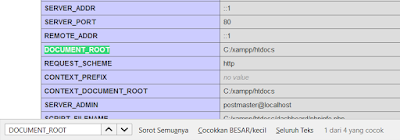

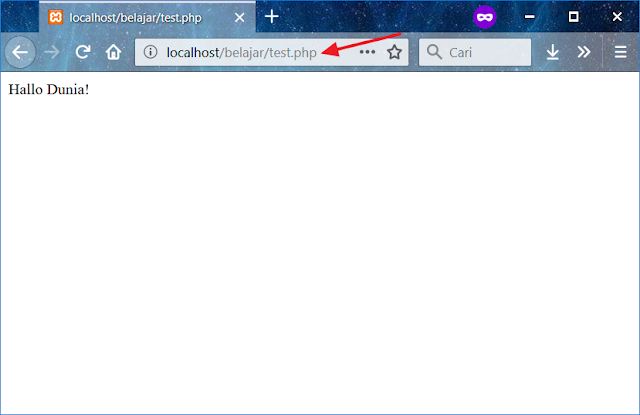
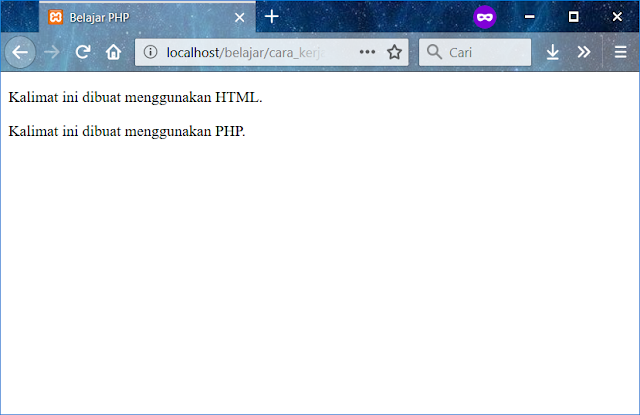
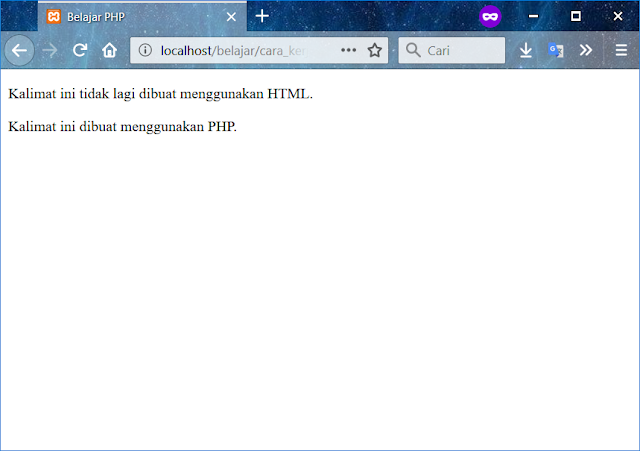
0 Response to "Cara Menjalankan file PHP Menggunakan Aplikasi XAMPP"
Post a Comment